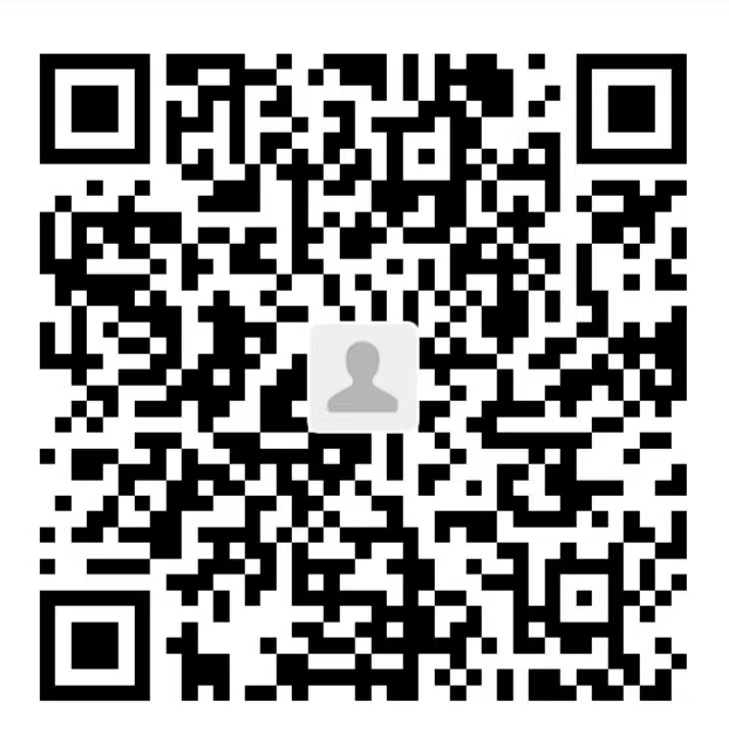openEuler目前官方分两种版本:
(1)创新版本:技术、内容较新,如openEuler20.9,通常半年发布一个新的版本,喜欢尝新的朋友可以选择这个版本来安装;
(2)稳定版本(LTS):LTS是稳定版本,如openEuler LTS 22.03,通常两年发布一个新的版本,生产环境一般选择这个版本;
一、U盘分区
1、清空U盘,最重要的是清除MBR。U盘原来的MBR没有清除,很可能导致安装grub2失败。如果在安装过程中grub2提示“grub-install: warning: Attempting to install GRUB to a disk with multiple partition labels. This is not supported yet… ”,一般就是因为U盘原来的MBR没有清除。清空方法:
(1)组合键win+R 运行 diskpart。
(2)输入list disk,得到目前所有的磁盘。
(3)输入select disk 2 ,定位到U盘。
(4)输入命令clean,清除所有,(MBR,分区和资料)。
diskpart汇总命令如下:
list disk
select disk 1
clean
2、给U盘分区。我的是一个32g的U盘,分了10GB空间来做启动盘,格式为FAT32,因为要兼容UEFI,所以没有选择分区隐藏、删除等保护措施。其余20G格式化为NTFS,存放大于4G的ISO
CREATE PARTITION PRIMARY SIZE=10240
CREATE PARTITION PRIMARY
list PARTITION
select PARTITION 1
FORMAT FS=FAT32 LABEL=“BOOT_DISK” QUICK
select PARTITION 2
FORMAT FS=NTFS LABEL=“IMG_SET” QUICK
list PARTITION
————————————————
版权声明:本文为CSDN博主「mengyoufengyu」的原创文章,遵循CC 4.0 BY-SA版权协议,转载请附上原文出处链接及本声明。
原文链接:https://blog.csdn.net/mengyoufengyu/article/details/118277379
win和linux的系统格式的是不同的 linux下不能格式化win创建的分区 只要将d盘 分区删除了 变回未划分状态 linux下才能识别使用Linux(openEuler)没有界面连接互联网方法
前言:
| 系统 | 版本 |
|---|---|
| openEuler | openEuler-22.03-LTS-x86_64-dvd |
我们在安装linux之后,一般都是无界面的情况。大部分情况都是需要自己安装界面的,如果路由器的情况下直接插上网络就好了。下面就开始介绍两种方法进行linxu网络的连接。
注意: 小编是使用的第一种方法进行处理的,第二种试了下没有成功,就果断先放弃了。有时间再研究下。
第一种: 使用手机usb热点共享的方式
- 终端中查看现有网络接口:
ip addr 或 ifconfig连接好数据线并在手机设置中打开“通过USB共享网络”
再次查看是否将USB识别为新的网络接口,此时没有IP地址。注意新增的网络接口名称,如“usb0”
- 为网络接口分配IP地址:
dhclient usb0- 再次查看网络接口:
ip addr 或 ifconfig- 确认已接入互联网:
ping www.baidu.com第二种: nmcli命令
1 :废话
Nmcli(Network Manager Command Line),是一个用于识别和配置 Internet 连接的常见 Linux 应用程序。许多发行版都有一个用于在桌面环境中使用 NetworkManager 的图形小程序,但如果在 Linux 服务器上,可能将无法访问桌面。通过终端连接 Wi-Fi 的一些方法有点复杂,涉及配置文件和你知道的 PSK 密钥。nmcli 不是这样。假设有一台现代路由器,只需要知道网络的 SSID(Service Set Identifier 要连接的网络的名称)和网络密码(如果有的话)。
2:步骤
启用 Wi-Fi 设备
查看所有网络接口的状态,请使用以下命令:
nmcli dev status- 获得网络设备列表及其类型、状态和网络连接信息。如果不确定 Wi-Fi 设备是否启用,可以使用如下命令进行检查
nmcli radio wifi如果输出显示 Wi-Fi 已 禁用,可以使用如下命令启用:
nmcli radio wifi on- 识别 Wi-Fi 接入点
如果不知道 Wi-Fi 接入点的名称(也称为 SSID),可以通过扫描附近的 Wi-Fi 网络来找到它。
nmcli dev wifi list注意需要连接的网络的SSID下列出的名称,下一步需要用到它。
- 连接到 Wi-Fi
启用 Wi-Fi 并识别到 SSID 后,可以尝试连接。可以使用一下命令建立连接:
将network-ssid替换为网络名称。
sudo nmcli dev wifi connect network-ssid如果 Wi-Fi 具有 WEP 或 WPA 安全性,可以在命令中指定网络密码。
sudo nmcli dev wifi connect network-ssid password "network-password"通过空格分割参数,若SSID参数一个以上,记得用引号括起来
或者,如果不想在屏幕上写出密码,可以使用–ask选项。
sudo nmcli --ask dev wifi connect network-ssid系统现在将需要输入网络密码,但不会显示。
若设备现在已经连接到互联网,可以用ping www.baidu.com 测试一下。
使用 nmcli 管理网络连接, 可以通过发出以下命令查看所有已保存的连接:
nmcli con show如果连接到一个网络,但想使用不同的连接,可以通过将连接切换为down来断开连接。需要指定 SSID,或者如果有多个相同 SSID 的连接,请使用 UUID。
nmcli con down ssid/uuid要连接到另一个保存的连接,只需要在 nmcli 命令中传递 up 选项。确保指定要连接的新网络的 SSID 或 UUID。
nmcli con up ssid/uuid- 使用图形化连接工具
sudo nmtui